联想一体机win10改win7怎么操作?
记得有一次,朋友他家里的一体机突然出问题,启动之后一直卡在开机界面。当时急得团团转,不知道该怎么办。我跟他说,别慌,可以试试一键重装系统。于是,朋友在我的建议下,下载了韩博士的一键重装,按照提示一步步操作,就这样轻松解决了电脑启动难题。而且,整个过程简单又快捷,比预想的容易很多。一起来看看如何重装吧!
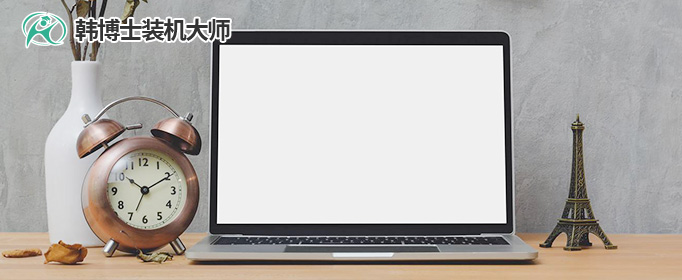
一、重装系统必备工具
免费好用的一键重装系统软件(点击红字下载)
二、win10改装win7,以下是重装过程中的一些注意事项:
1. 确认硬件兼容性:确保你的硬件支持win7,较新的硬件可能无法支持win7系统,或者会影响性能和稳定性。
2. 备份数据:重装系统前,别忘了把你的重要数据都备份一遍,这样系统装完后,你的数据还是完整的。
3. 关闭安全软件:电脑的安全防护软件,只会阻止系统安装。所以在重装前,请把它们都关闭掉。
三、详解如何进行win7一键重装
1.请先确保“韩博士装机大师”软件已经下载到你的电脑桌面。找到它并双击打开,然后在软件的主界面点击“开始重装”。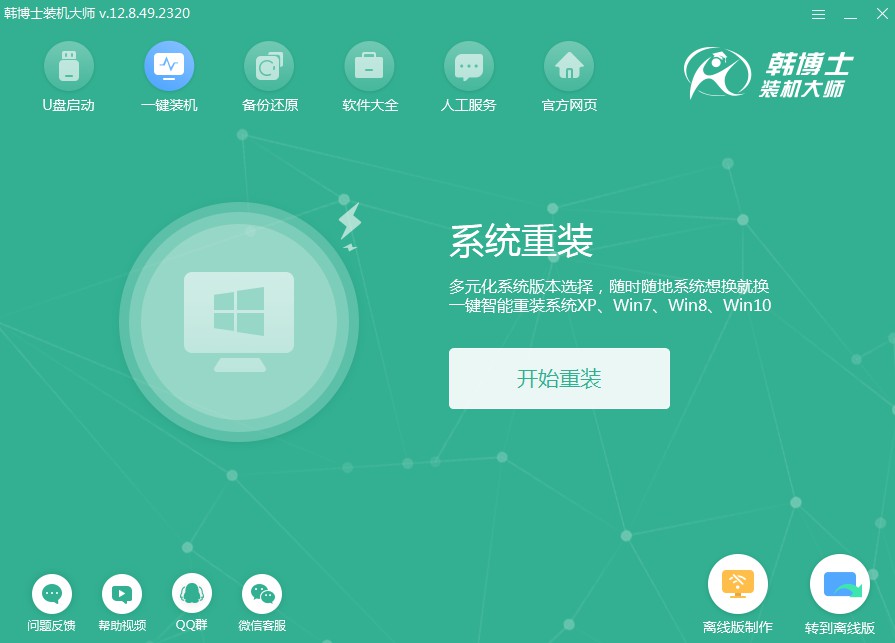
2.系统将自动进入“环境监测”模式,耐心等待它完成检测,然后点击“下一步”即可。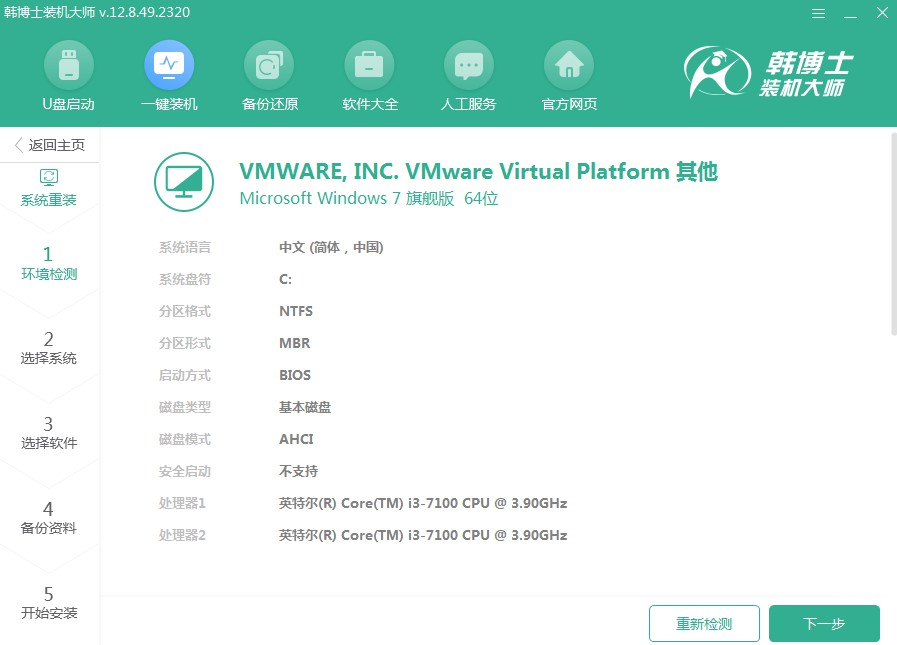
3.选择一个合适的win7文件,然后进行下载,并安装到你的电脑上。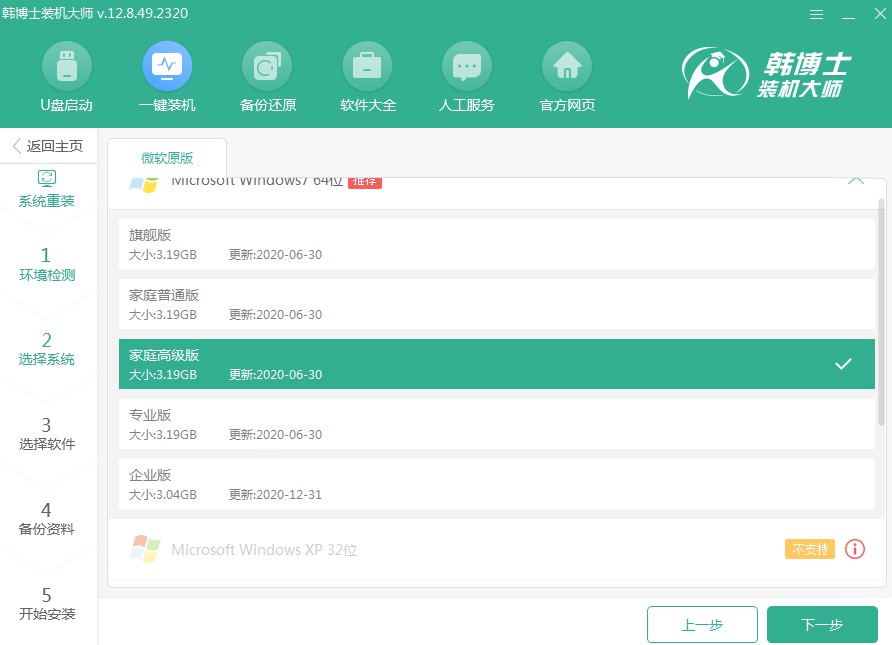
4.你的系统文件下载正在进行中,这可能需要耗费一段时间,请静待其完成后,不需你插手。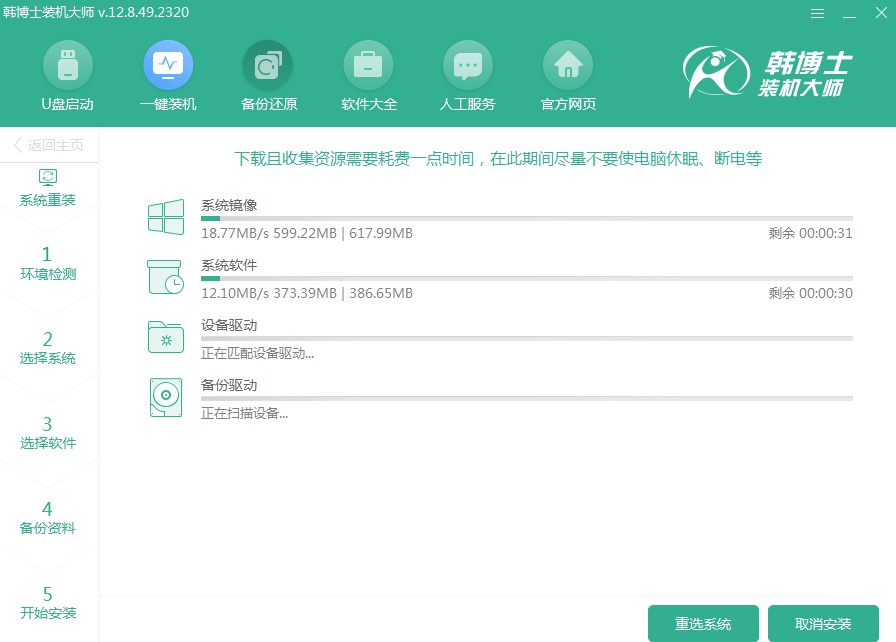
5.系统正在配置安装环境,请稍等,一旦完成,请点击“立即重启”。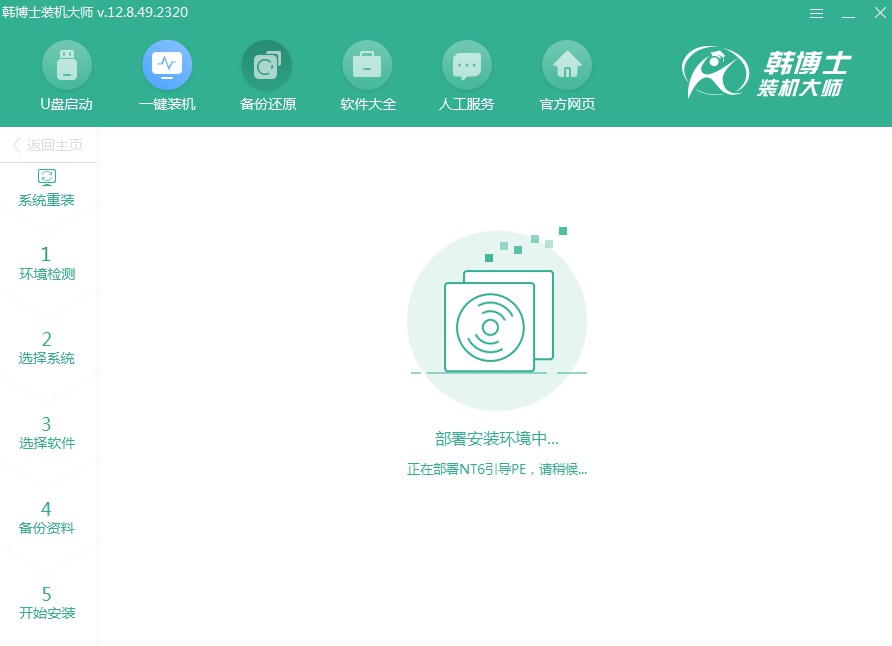
6.通过键盘的方向键进行选择,用“↑”或“↓”键选择第二项,接着按下回车键进入PE系统。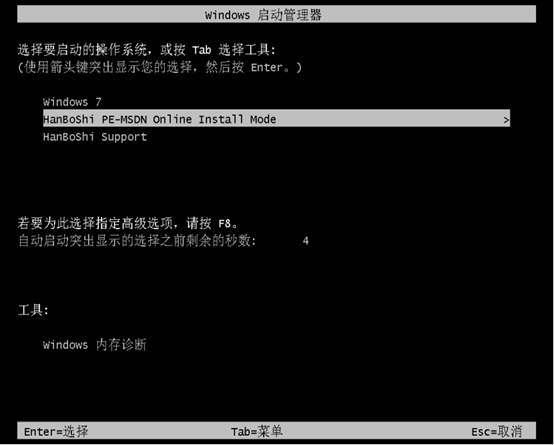
7.一旦你进入了PE界面,win7的安装过程将自行启动,无需你的干预,安装完毕后,请点击“立即重启”按钮,进行重启。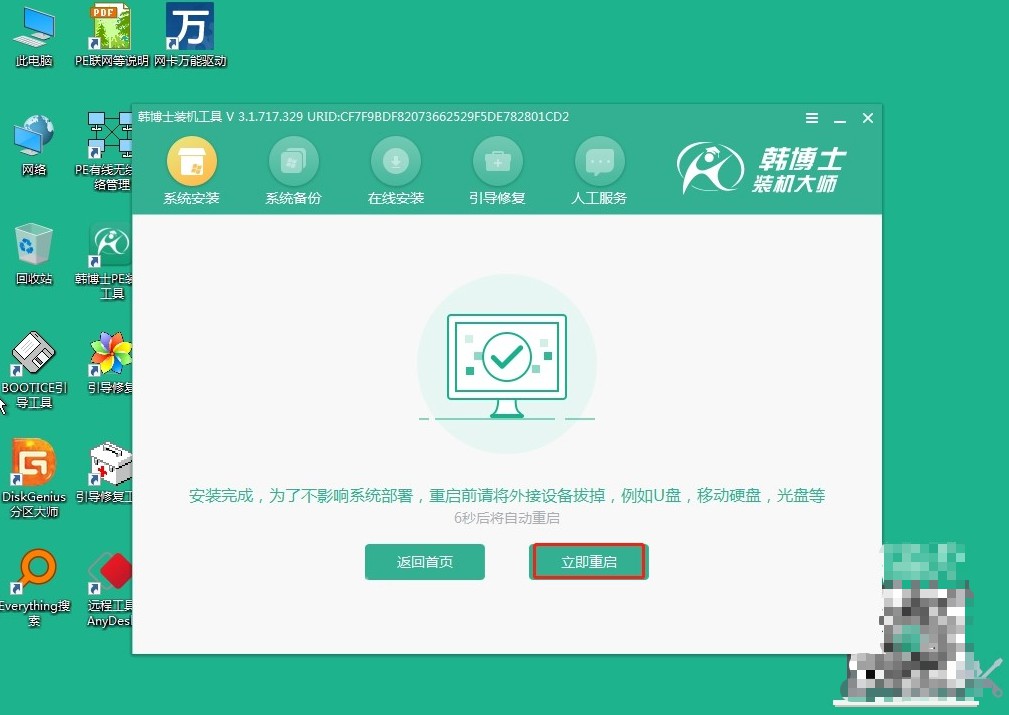
8.电脑重启后,如果出现了win7桌面界面,那意味着韩博士一键重装win7系统已经成功了。
联想一体机win10改win7如何操作?如果你的一体机遇到了系统运行慢、出现崩溃或者其他问题,不妨考虑一键重装系统。韩博士的重装系统过程非常简单,当然啦,重装系统之前记得备份重要的数据,以免丢失。这样一来,你的一体机就能继续稳定、快速地工作了!

